Así puede hacer que sus conversaciones de WhatsApp se vean desenfocadas y nadie las lea
Siga estos sencillos pasos si desea tener más privacidad al usar la aplicación en espacios públicos.
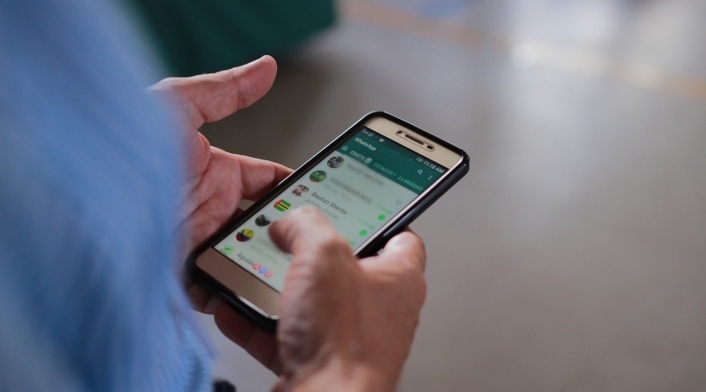
Además de ser la aplicación de mensajería más descargada en el mundo, WhatsApp se ha convertido en toda una herramienta de trabajo después de que la pandemia llegara a cambiar las condiciones laborales de millones de personas.
Sin embargo, con el proceso de vacunación y la disminución de los casos, son muchos los que ya han retornado a los lugares de trabajo pero que aún así, siguen conservando a la aplicación para desempeñar sus asuntos de trabajo.
Le puede interesar: Facebook Dating: la herramienta para encontrar la pareja ideal
Es por eso que los curiosos se han dado a la tarea de encontrar una función para aquellos que desean seguir manteniendo su privacidad en algún espacio laboral, con el fin de que nadie espíe sus conversaciones privadas en medio de un descuido.
Se trata de una sencilla extensión de Google Chrome llamada ‘WA Web Plus para WhatsApp’, disponible mediante la ‘Chrome Web Store’.
Pasos que sus conversaciones de WhatsApp se vean desenfocadas y nadie las lea
1. Cuando tenga la extensión descargada, haga clic en ‘Añadir a Chrome’ y luego ‘Agregar extensión’.
2. Ingrese al ícono de ‘Extensiones‘, similar al de un rompecabezas, y busque ‘WA Web Plus para WhatsApp’, donde deberá hacer clic en los tres puntos verticales de la derecha y seleccionar ‘Fijar‘.
3. Ingrese a WhatsApp Web y presione el ícono de la extensión que debe aparecer en el extremo superior derecho después de seguir todos los pasos anteriores. Allí debe seleccionar la opción ‘Blur conversation messages’, lo que habilitará que todos los chats se vean desenfocados.
Lea también: Apple desarrolla herramienta para detectar pornografía infantil en sus dispositivos
4. Solo podrá ver los nombres de las personas que le escriben en cuanto ponga el mouse sobre las conversaciones.
Vale la pena dejar en claro que esta es una opción únicamente disponible para PC y no funciona en celulares o tabletas.



